
সুচিপত্র:
- ধাপ 1: ভিডিও দেখুন
- ধাপ 2: উপকরণ বিল
- ধাপ 3: পরিকল্পনা এবং নকশা …
- ধাপ 4: উপকরণ সম্পর্কে কিছু গুরুত্বপূর্ণ পয়েন্ট
- ধাপ 5: বেস তৈরি করা
- ধাপ 6: ল্যাপটপের শীর্ষ তৈরি করুন
- ধাপ 7: টিল্ট ডিসপ্লে তৈরি করুন
- ধাপ 8: প্রান্ত বক্ররেখা
- ধাপ 9: সীমানা প্রাচীর ফ্রেম তৈরি করা: (আউটলাইন)
- ধাপ 10: অডিও পোর্ট কেটে দিন
- ধাপ 11: বেস এবং ফ্রেম একসাথে রাখুন
- ধাপ 12: কিছু চামড়ার কাজ …
- ধাপ 13: শীর্ষ একত্রিত করুন
- ধাপ 14: বেসের উপাদানগুলি একত্রিত করুন
- ধাপ 15: চার্জ নির্দেশক LED এর (চার্জ স্থিতি নির্দেশক)
- ধাপ 16: প্রদর্শন একত্রিত করুন
- ধাপ 17: সবকিছু একসাথে রাখুন
- ধাপ 18: অপারেটিং সিস্টেম নির্বাচন করা
- ধাপ 19: অপারেটিং সিস্টেম ইনস্টল করা
- ধাপ 20: অতিরিক্ত হার্ডওয়্যার কনফিগার করা (ওয়াইফাই, 3 জি ডংগল, ব্লুটুথ ইত্যাদি)
- ধাপ 21: বিদায় বলার সময়
- লেখক John Day [email protected].
- Public 2024-01-30 08:00.
- সর্বশেষ পরিবর্তিত 2025-01-23 14:36.



আমি যে ল্যাপটপটি তৈরি করেছি “দ্য পাই-বেরি ল্যাপটপ” রাস্পবেরি পাই ২ এর চারপাশে নির্মিত। এতে ১ জিবি র RAM্যাম, কোয়াড কোর সিপিইউ, USB টি ইউএসবি পোর্ট এবং একটি ইথারনেট পোর্ট রয়েছে। ল্যাপটপটি দৈনন্দিন জীবনের চাহিদা পূরণ করে এবং VLC মিডিয়া প্লেয়ার, মোজিলা ফায়ারফক্স, Arduino IDE, Libre অফিস, Libre CAD প্রভৃতি প্রোগ্রামগুলি সহজেই চালায় … পরামিতি নিয়ন্ত্রণের সাথে প্রদর্শন করুন (উজ্জ্বলতা, বৈপরীত্য, স্যাচুরেশন এবং রঙ)। মাত্র 1547 গ্রাম ওজনের, এটি স্কুল এবং কলেজে ঘুরে বেড়ানোর জন্য উপযুক্ত।
16000mAh ব্যাটারি প্যাক (10000+6000) ল্যাপটপকে শক্তি সরবরাহ করে। একবার সম্পূর্ণ চার্জ হয়ে গেলে ল্যাপটপটি প্রায় 4-5 ঘন্টা চলে। ল্যাপটপটি এমনকি ব্যাটারি লেভেল মিটারে সজ্জিত যা ল্যাপটপের চার্জ স্ট্যাটাস দেখায়। ল্যাপটপের বডি (চ্যাসি) MDF (মিডিয়াম ডেনসিটি ফাইবার) শীট ব্যবহার করে তৈরি করা হয়েছে এবং ইতালীয় চামড়ায় coveredেকে এটিকে একটি মার্জিত চেহারা দেওয়া হয়েছে।
ল্যাপটপের "প্যাসিভ ভেন্টিলেশন সিস্টেম" (কোন ফ্যান ছাড়াই কুলিং) ডিজাইন এতটাই দক্ষ যে এটি সিপিইউকে ঠান্ডা করার জন্য কুলিং ফ্যানের প্রয়োজনীয়তা দূর করে এভাবে শক্তি সংরক্ষণ করে এবং ব্যাটারির সময় বাড়ায়।
আমার ডিজাইন এসডি কার্ড (অপারেটিং সিস্টেম পরিবর্তনের জন্য) এবং জিপিআইও পিনগুলিতে সম্পূর্ণ অ্যাক্সেস সরবরাহ করে। এর অর্থ আপনি আপনার ভবিষ্যতের প্রকল্পগুলির জন্য রাস্পবেরি পাই 2 ব্যবহার করতে পারেন (রাস্পবেরি পাই উত্সাহীদের জন্য সুসংবাদ)। জিপিআইও পিনের অ্যাক্সেসের অর্থ হল পুরো সিস্টেমটি একটি পোর্টেবল মোবাইল প্রোগ্রামিং ওয়ার্কস্টেশনে রূপান্তরিত করা যেতে পারে!
প্রকল্পটি সিলভারজিমির নির্দেশযোগ্য: ল্যাপপি-রাস্পবেরি পাই নেটবুক দ্বারা অনুপ্রাণিত হয়েছিল।
আমার কেন লেজার কাটার দরকার? (বিচারকদের প্রশ্ন)
এই প্রকল্পটি কয়েকটি মৌলিক বিল্ডিং সরঞ্জাম ব্যবহার করে সফলভাবে সম্পন্ন করা হয়েছিল। আমার হাই-টেক প্রযুক্তি (লেজার কাটিং এবং থ্রিডি প্রিন্টিং) ব্যবহার করার পরিকল্পনা আছে এবং এই প্রকল্পটি (এবং আমার ভবিষ্যতের) একেবারে পরবর্তী স্তরে নিয়ে যাবে। ল্যাপটপে। এপিলগ লেজার কাটার আমাকে এটি অর্জন করতে সাহায্য করতে পারে। প্রত্যেককে প্রযুক্তি সম্পর্কে জানতে এবং DIY স্বর্গ উপভোগ করতে সাহায্য করার জন্য আমি ল্যাপটপের কিট (কম্পিউটার এডেড ডিজাইনিং "CAD" ব্যবহার করে) তৈরির পরিকল্পনা করেছি।
স্ন্যাপচ্যাট এবং ইনস্টাগ্রাম: it চিটলঙ্গেসাহাস
আমি স্ন্যাপচ্যাট এবং ইনস্টাগ্রামে আপনার সাথে যোগাযোগ করতে চাই সংযোগের জন্য উন্মুখ! এখানে উভয়ের জন্য আমার ব্যবহারকারীর নাম: lang চিটলঙ্গেসাহাস
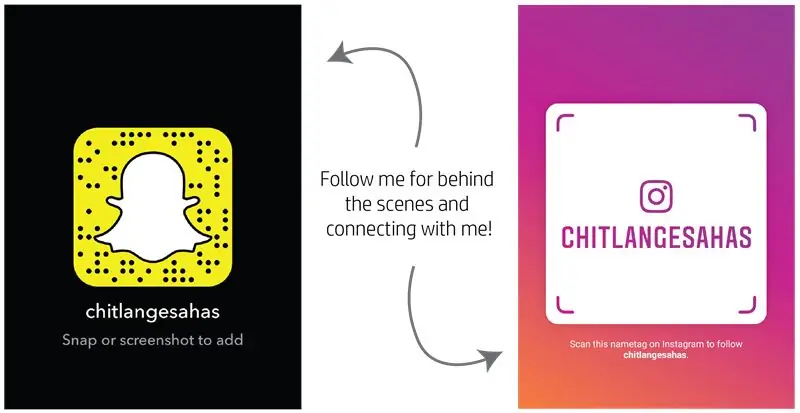
আপনি যদি এই প্রকল্পটি পছন্দ করেন তবে আপনি আমার শাটার ক্লিক করার দক্ষতা ব্যবহার করে আমাকে পুরস্কৃত করতে পারেন আমার কাজটি আপনার সকল বন্ধুদের সাথে শেয়ার করে। বিনিময়ে, আমি আপনার সাথে শেয়ার করার জন্য আরো Instructables রান্না করব। কোন পরামর্শ বা প্রশ্ন মন্তব্যে স্বাগত জানাই। আপনার সহযোগীতার জন্য ধন্যবাদ!
ধাপ 1: ভিডিও দেখুন



ল্যাপটপের ওভারভিউ ট্যুর নিতে এখানে HD ভিডিও।
ধাপ 2: উপকরণ বিল


পিআই-বেরি ল্যাপটপ তৈরির জন্য আপনার প্রয়োজনীয় সামগ্রীর তালিকা এখানে দেওয়া হল:
1) রাস্পবেরি পাই 2
2) 10.1 ইঞ্চি আইপিএস এইচডি ডিসপ্লে (অথবা আপনার পছন্দ অনুযায়ী কোন কাস্টম সাইজের এলসিডি)
3) HDMI কেবল (ছোটতর ভাল)
4) একটি 6000 mAh পাওয়ার-ব্যাংক
5) একটি 10000 mAh পাওয়ার-ব্যাংক
6) ট্রানজিস্টার ফিটিং কিট (কিটের ছোট স্ক্রুগুলির জন্য) [ছবি পরে দেখুন]
7) MDF শীট
8) কালো এবং সাদা ইতালীয় চামড়া
9) পোর্ট চার্জ করার জন্য OTG তারের (2 তারের) … পুরুষ হেডার পাওয়ারব্যাঙ্কের চার্জিং পোর্টে ফিট করে।
10) 7 ইঞ্চি কীবোর্ড (আমি একটি ট্যাবলেট কেস থেকে বের করেছি)
11) একটি ঘর্ষণ কবজা (এখানে ক্লিক করুন)
12) মৌলিক তৈরির দক্ষতা এবং সরঞ্জাম যেমন জিগস, সোল্ডার গান, ড্রিল, ফাইল ইত্যাদি …
ধাপ 3: পরিকল্পনা এবং নকশা …
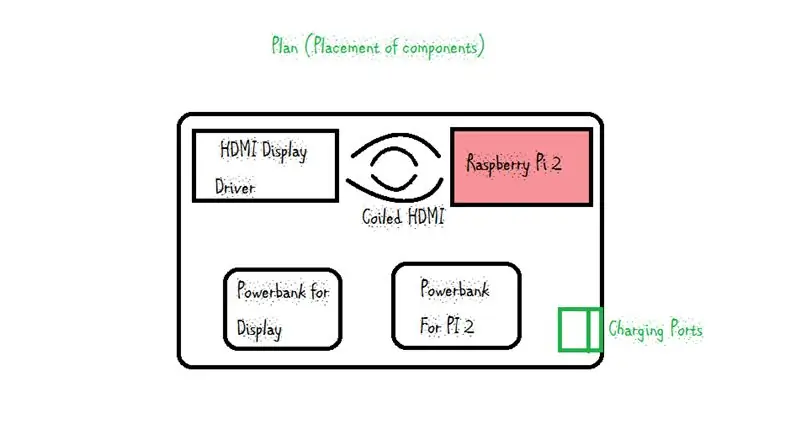
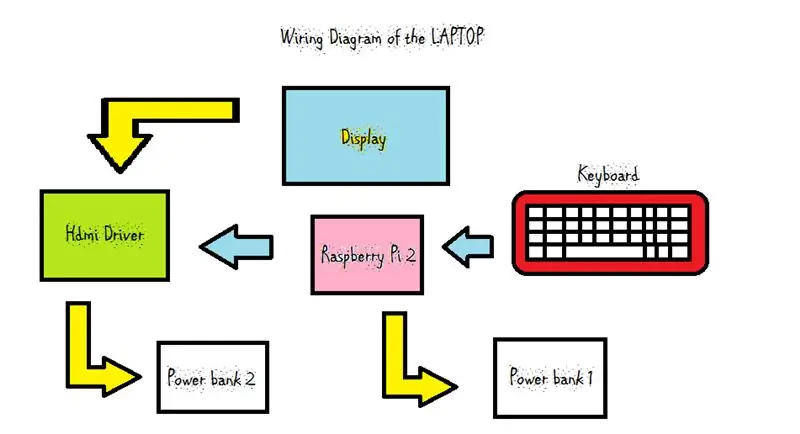


উপরের ছবিটি পাই-বেরি ল্যাপটপের কাজ দেখায়। প্রাথমিক ডিজাইনিং পর্যায়ে আমি ল্যাপটপের শরীরের (চ্যাসি) ভিতরে কিভাবে রাখা উচিত তা বের করার জন্য একটি চার্ট পেপারে পৃথক উপাদানগুলির কাট-আউট তৈরি করেছি। এখানে আমি সবচেয়ে ভাল ডিজাইন নিয়ে এসেছি। উপাদানগুলি কৌশলগতভাবে ন্যূনতম স্থান ব্যবহারের অনুমতি দেয়।
দ্রষ্টব্য: আমি 1 মিটারের চেয়ে ছোট HDMI তারের খুঁজে পাইনি, তাই আমাকে ডিসপ্লে ড্রাইভার এবং রাস্পবেরি পাইয়ের মধ্যে কেবলটি সংযুক্ত করার সাথে শেষ করতে হয়েছিল। আমি পুরুষকে পুরুষ সংযোগকারীদের কাছে সোল্ডার করে নিজে একটি ক্যাবল বানানোর চেষ্টা করেছি কিন্তু কোন সফলতা পাইনি।
ধাপ 4: উপকরণ সম্পর্কে কিছু গুরুত্বপূর্ণ পয়েন্ট
সুতরাং… প্রথম প্রশ্ন আপনার মনে আঘাত করতে পারে, উপকরণ কোথায় পাবেন। আরো প্রায়ই আপনি সঠিক একই উপকরণ পেতে পারে না। সুতরাং সমতুল্য অংশ বা উপাদান অনুসন্ধান করার সময় আপনার গুরুত্বপূর্ণ বৈশিষ্ট্যগুলি সন্ধান করা উচিত।
1) পাওয়ার ব্যাংক (ল্যাপটপের ব্যাটারি): আমরা যে পাওয়ার-ব্যাঙ্কটি বেছে নিয়েছি তার দুটি গুরুত্বপূর্ণ বৈশিষ্ট্য থাকতে হবে: ক) পাস-থ্রু চার্জিং (পিটিসি) যার মানে হল যে আমরা একই সাথে ল্যাপটপ চার্জ এবং ব্যবহার করতে সক্ষম হব । কিছু পাওব্যাঙ্ক এটি সমর্থন করে না এবং ল্যাপটপ ব্যবহারের জন্য ব্যাটারি সম্পূর্ণ চার্জ না হওয়া পর্যন্ত আমাদের অপেক্ষা করতে হবে। আরেকটি বিকল্প যদি পাওয়ারব্যাঙ্ক ডোসেন্টে পিটিসি থাকে তবে টিপি 4056 মডিউলের মাধ্যমে লি-আয়ন ব্যাটারি চার্জ করা। আমি এটা করেছি. খ) চার্জ স্থিতি নির্দেশক: যেহেতু রাস্পবেরি পাইতে ব্যাটারির অবস্থা দেখানোর বৈশিষ্ট্য নেই তাই ব্যাটারিতে থাকা চার্জের বর্তমান অবস্থা দেখানোর জন্য আমাদের পাওয়ার-ব্যাঙ্কের প্রয়োজন। এই ইঙ্গিত ডিজিটাল হতে পারে (আপনাকে আলাদা স্লট তৈরি করতে হবে) অথবা মাত্র 3 টি LED (আমার পছন্দ)।
2) ফ্রিকশন হিংজ (টিল্ট স্টাইল ডিসপ্লের জন্য): আমি যে হিংসটি ব্যবহার করেছি তা ছিল একটি পুরনো পোর্টেবল ডিভিডি প্লেয়ার থেকে। যদি আপনার আশেপাশে কেউ পড়ে না থাকে তবে আপনাকে একটি ঘর্ষণ কব্জা খুঁজতে হবে যা লুকানোর জন্য যথেষ্ট ছোট। কব্জাটি পর্দার ওজন দ্বারা প্রয়োগ করা কাউন্টার টর্ককে সমর্থন করতে হবে।
3) ডিসপ্লে: আমি যে ডিসপ্লে / স্ক্রিনটি বেছে নিয়েছি তা ছিল 10.1 ইঞ্চি আইপিএস প্রযুক্তি এইচডি ডিসপ্লে। এই ডিসপ্লেটি ছিল অত্যন্ত পাতলা এবং আমার নকশার উপযোগী।
4) কী বোর্ড: কীবোর্ডটি ছিল একটি ট্যাবলেট পিসি কেস থেকে। এটি স্থানীয় বাজারে পাওয়া সেরা এবং ক্ষুদ্রতম কী বোর্ড ছিল। ল্যাপটপে ট্র্যাক প্যাড না থাকলেও ওয়্যারলেস মাউস কাজটি ভালো করে। বিশেষ করে একটি ট্র্যাক-প্যাড সহ কীবোর্ড রয়েছে, সেগুলি প্রকল্পের জন্যও ব্যবহার করা যেতে পারে।
5) ট্রানজিস্টার ফিটিং কিট স্ক্রু: ল্যাপটপে রাস্পবেরি পাই এবং অন্যান্য পিসিবি স্ক্রু করার জন্য, আমাদের ছোট স্ক্রু দরকার। তাদের খুঁজে বের করার সর্বোত্তম উপায় হল ট্রানজিস্টার ফিটিং কিট স্ক্রু। আপনি বাজার থেকে ছোট স্ক্রু কিনতে পারেন কিন্তু এটি সহজ, আমি মনে করি!
ধাপ 5: বেস তৈরি করা

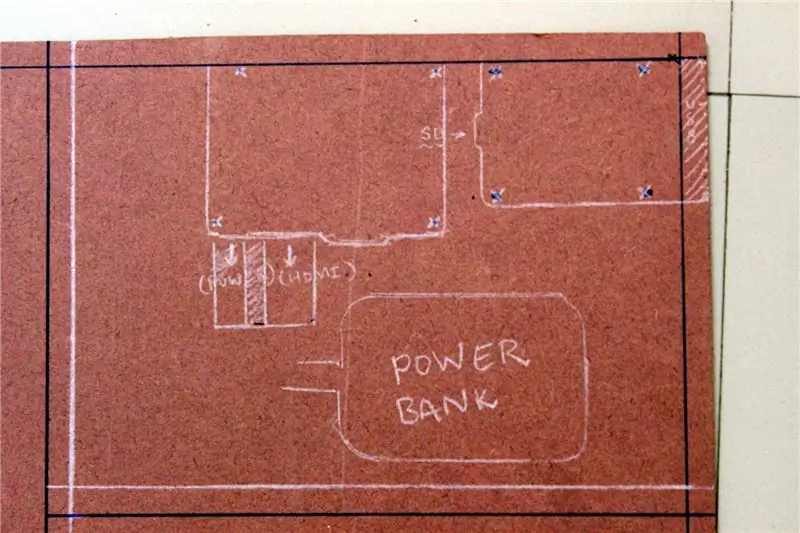
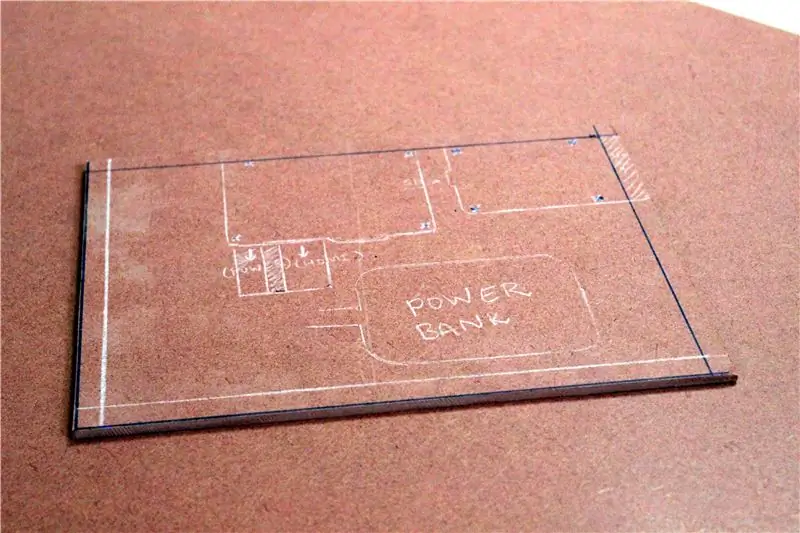
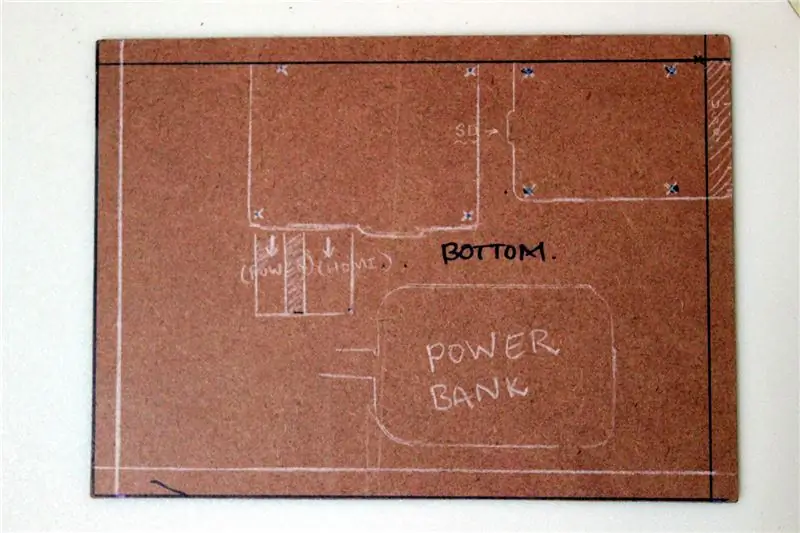
শুরু করার জন্য.. আমরা ল্যাপটপের বেস তৈরি করে নির্মাণ শুরু করব। এটি এমন অংশ যেখানে সমস্ত উপাদান স্ক্রু করা হবে (বা কিছু ক্ষেত্রে আঠালো)। বেস তৈরি করতে
1) উপাদানগুলির অবস্থান চিহ্নিত করুন
2) ড্রিল পয়েন্ট চিহ্নিত করুন (PCB)
3) প্রতিটি পাশ থেকে একটি ছোট জায়গা রেখে বেসের সীমানা নির্ধারণ করুন যাতে সবকিছু প্রশস্ত থাকে।
4) এখন নিশ্চিত করুন যে প্রতিটি প্রত্যাশা অনুযায়ী ভাল দেখায়, একটি জিগস ব্যবহার করে বেসটি কেটে নিন।
5) রুক্ষ প্রান্তগুলি ফাইল করুন। শুধু তাদের নরম করার জন্য।
আপনার সময় নিন এবং এটি যতটা সম্ভব পরিষ্কার করুন কারণ এটি চূড়ান্ত ফলাফলকে প্রভাবিত করবে।
নোট 90 ডিগ্রী কোণে কোণ পেতে সতর্ক থাকুন। আমরা চাই সেগুলো যথাসম্ভব সুনির্দিষ্ট হোক। লেজার কাটার ব্যবহার করলে সর্বোত্তম মান পাওয়া যায় কিন্তু আমার কাছে নেই তাই আমি জিগস ব্যবহার করেছি।
ধাপ 6: ল্যাপটপের শীর্ষ তৈরি করুন


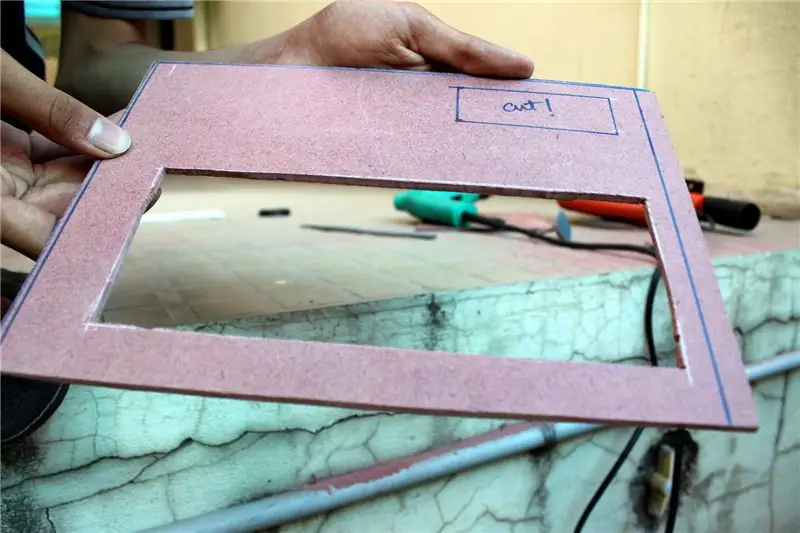
আমরা একটি বেস তৈরি করার পরে, উপরের বিভাগটি তৈরি করার সময় যেখানে কীবোর্ড লাগানো হবে। আমি কাটার পরিকল্পনা তৈরি করেছি। কাজ সহজ করার জন্য তাদের ব্যবহার করুন।
1) টেমপ্লেট হিসাবে বেস ব্যবহার করুন এবং আয়তক্ষেত্র MDF আরেকটি টুকরা কাটা।
2) কীবোর্ডের ডাইমেনশন নিন এবং ওপরে চিহ্নিত করুন।
3) বায়ুচলাচল এবং রাস্পবেরি পাই অ্যাক্সেসের জন্য ছোট খোলার চিহ্ন দিন।
4) এছাড়াও বায়ুচলাচল বন্দরের নিচে ডিসপ্লে কন্ট্রোল বোতামের আকার চিহ্নিত করুন।
5) এখন জিগস ব্যবহার করে ওপেনিংগুলি কাটা এবং ড্রিল ব্যবহার করে বোতামের ছিদ্রগুলি (ডিসপ্লে নিয়ন্ত্রণের জন্য) বের করুন।
6) নরম ফিনিস পেতে MDF শীট ফাইল করুন।
7) আমি একটি ধারালো বিট সহ ধারালো প্রান্তগুলিকে একটি কোণ দিয়েছি যাতে আরও ভাল চেহারা পাওয়া যায়।
সতর্কতা: জিগস ব্যবহার করার সময় সতর্ক থাকুন। যথাযথ পরিমাপে কাটুন কারণ এই পর্যায়ে আর ফিরে যাওয়া নেই!
"প্রস্তুত করুন এবং প্রতিরোধ করুন, মেরামত করবেন না এবং অনুতাপ করবেন না।"
ধাপ 7: টিল্ট ডিসপ্লে তৈরি করুন
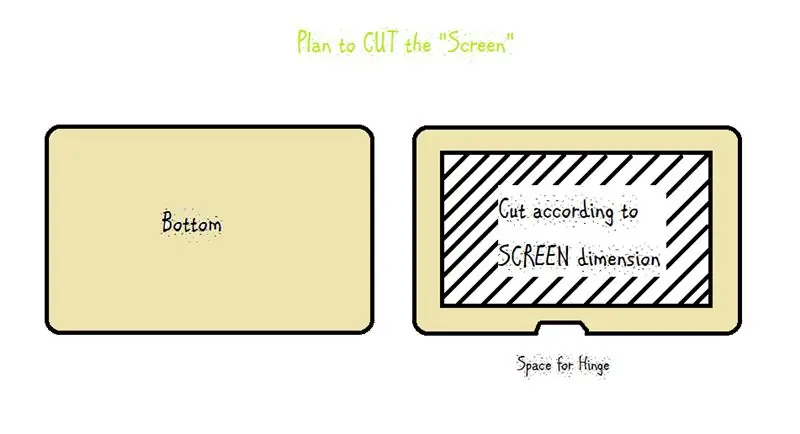



একটি সুন্দর ফুল তার পাতা ছাড়া অসম্পূর্ণ … একইভাবে ল্যাপটপ টিল্টিং বা ভাঁজ করা স্ক্রিন ছাড়া অসম্পূর্ণ। এই ধাপটি টিল্ট স্টাইলের ডিসপ্লে এবং ব্যবহৃত বিশেষ কব্জা কাটার পরিকল্পনা ব্যাখ্যা করে।
1) বেস ব্যবহার করে (আমরা ধাপ 4 এ তৈরি করেছি) টেমপ্লেটটি MDF এর 2 টুকরো কেটেছে।
2) পর্দার আকার অনুযায়ী একটি "আয়তক্ষেত্র" চিহ্নিত করুন। এটি স্ক্রিন হোল্ডার হিসেবে কাজ করে।
3) ট্রেস বরাবর কাটা একটি জিগস ব্যবহার করে।
4) যথারীতি প্রান্তগুলি ফাইল করুন এবং এটি মসৃণ চেহারা দিন।
বিশেষ কব্জা সম্পর্কে: একটি ভাঁজ শৈলী পর্দা তৈরির জন্য আমাদের ছবিতে দেখানো ধরণের একটি কব্জা প্রয়োজন। এই কব্জাগুলি টাইপ ফ্রিকশন হিংজ যা বিশেষভাবে তৈরি করা হয়েছে। আমি এটি একটি পুরানো পোর্টেবল ডিভিডি প্লেয়ার থেকে পেয়েছি। এটি কাজের জন্য পুরোপুরি উপযুক্ত। উপকরণ বিলে দেওয়া লিঙ্কে আপনি বিস্তারিত জানতে পারেন।
মনে রাখবেন যে ল্যাপটপের টিল্ট ডিসপ্লের জন্য আপনি একটি নিখুঁত আকারের ঘর্ষণের কব্জা পান কারণ খুব ছোট আকারের কব্জাটি অস্থির হবে এবং বড় আকারটি বিশ্রী দেখাবে। কাটার সাথে কব্জা সংযুক্ত করতে স্ক্রু এবং বাদাম (ট্রানজিস্টার ফিটিং কিট) প্রক্রিয়াটি ব্যবহার করুন। এছাড়াও অংশগুলি ফাইল করার সময় খুব সুনির্দিষ্ট থাকুন, অতিরিক্ত ফাইলিং ডিসপ্লেটি আলগা করে দেবে এবং পড়ে যাবে। "এখানে প্রতি মিলিমিটার গণনা করা হয়!"
ধাপ 8: প্রান্ত বক্ররেখা



কোণযুক্তগুলির উপর বক্ররেখাগুলি একটি ভাল ডিজাইন করা ল্যাপটপের বৈশিষ্ট্য। প্রান্তগুলি বাঁকানোর জন্য, আমি একটি কম্পাস ব্যবহার করেছি এবং কিছু "আর্কস" চিহ্নিত করেছি। তারপরে ফাইলটি ব্যবহার করে, অতিরিক্ত কাঠ জমা করার ফলে বাঁকা প্রান্তগুলি দেওয়া হয়েছিল।
একটি ছবি হাজার শব্দের সমান:)
ধাপ 9: সীমানা প্রাচীর ফ্রেম তৈরি করা: (আউটলাইন)
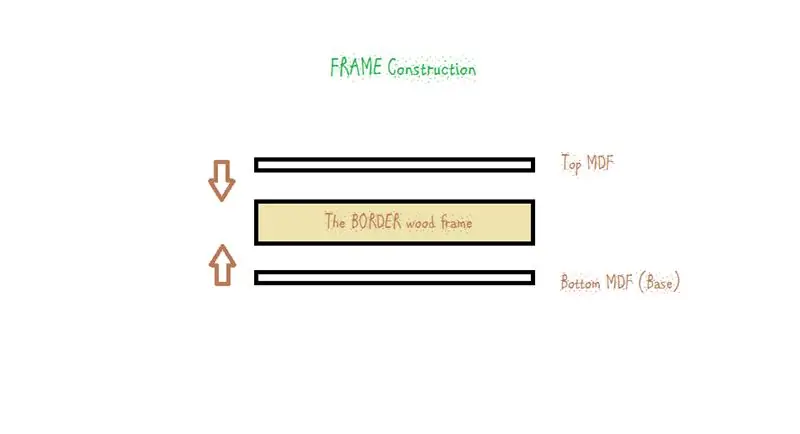
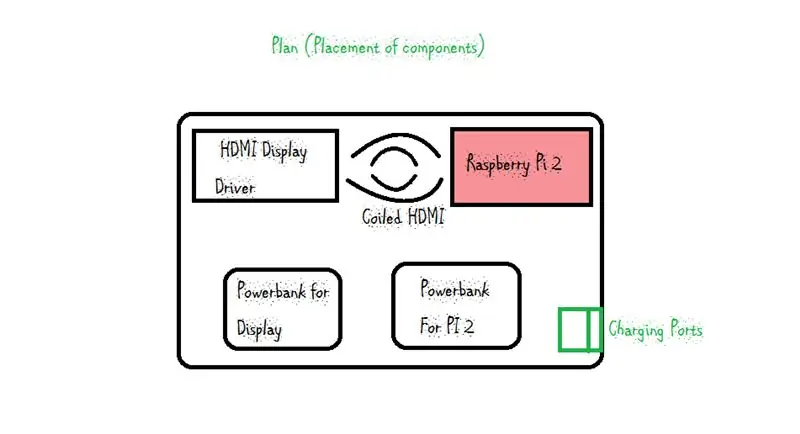
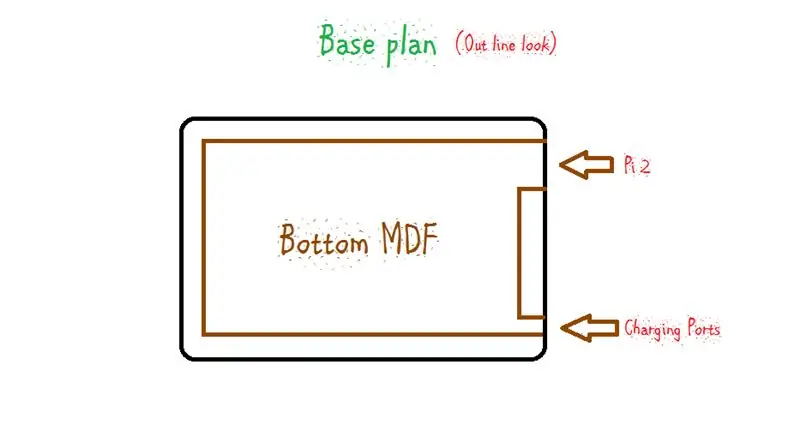

আমরা ল্যাপটপের বেস এবং টপ তৈরি করেছি। "বর্ডার ওয়াল ফ্রেম" হল সেই ফ্রেম যা উপরের স্তর (কীবোর্ড ওয়ান) এবং নিচের (বেস) এর মধ্যে বসে এবং "গ্যাপ ফিলার" এবং ল্যাপটপের ফ্রেম হিসাবে কাজ করে।
আমি ল্যাপটপের সীমানা তৈরি করতে 10 মিমি পুরু ব্যহ্যাবরণ কাঠ ব্যবহার করেছি। আমি এই সঙ্গে একটি মসৃণ সমাপ্তি আশা করি তাই আমি এটি সঙ্গে গিয়েছিলাম। এটা আসলে প্রত্যাশা পূরণ করেছে।!
"পিআই বেরি" এর ফ্রেম / সীমানা তৈরির জন্য
1) টেমপ্লেট হিসাবে ল্যাপটপের বেস ব্যবহার করে ব্যহ্যাবরণ কাঠের উপযুক্ত দৈর্ঘ্য কাটা।
2) কোণে একই চাপগুলি ট্রেস করুন যেমন আমরা শেষ ধাপে করেছি।
3) ফাইল এবং স্যান্ডপেপার ব্যবহার করে প্রান্ত বক্ররেখা।
বসার পরিকল্পনা এবং ছবিতে দেওয়া রূপরেখা পরিকল্পনাটি একবার দেখুন। আমাদের 2 টি স্লট কাটাতে হবে (রাস্পবেরি পাই এবং চার্জিং স্লটের জন্য একটি)।
দ্রষ্টব্য: কাঠের লাঠি ত্রুটিহীন কিনা তা পরীক্ষা করা গুরুত্বপূর্ণ। ত্রুটিহীন মানে হল যে দুটি বিপরীত প্রান্ত ঠিক "সমান্তরাল" এবং এছাড়াও লাঠি পুরোপুরি সোজা। এমনকি যদি একটি ছোট বাঁক এটি নাটকীয়ভাবে প্রকল্পের চূড়ান্ত মানের প্রভাবিত করবে।
ধাপ 10: অডিও পোর্ট কেটে দিন
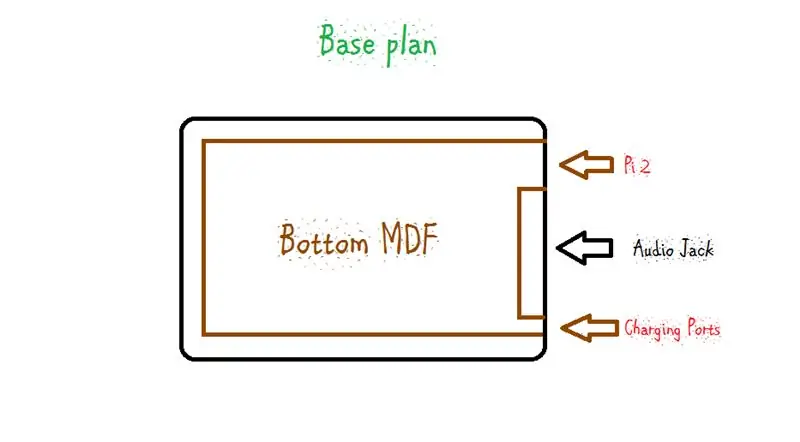


5 মিমি ড্রিল বিট ব্যবহার করে আমি একটি কৌশলগত কাটআউট তৈরি করেছি যাতে অডিও জ্যাকের জন্য জায়গা করা যায়। শুরুতে আমি একটি traditionalতিহ্যবাহী পোর্ট ব্যবহার করার পরিকল্পনা করেছিলাম, তারপর রাস্পবেরি পাই ২-এ নিজ নিজ স্থানে তারের সোল্ডার করেছিলাম। ("প্রবাহের সাথে চলাই ভাল।"!)
দ্রষ্টব্য: ছবিতে দেওয়া পরিকল্পনাটি দেখুন।
ধাপ 11: বেস এবং ফ্রেম একসাথে রাখুন



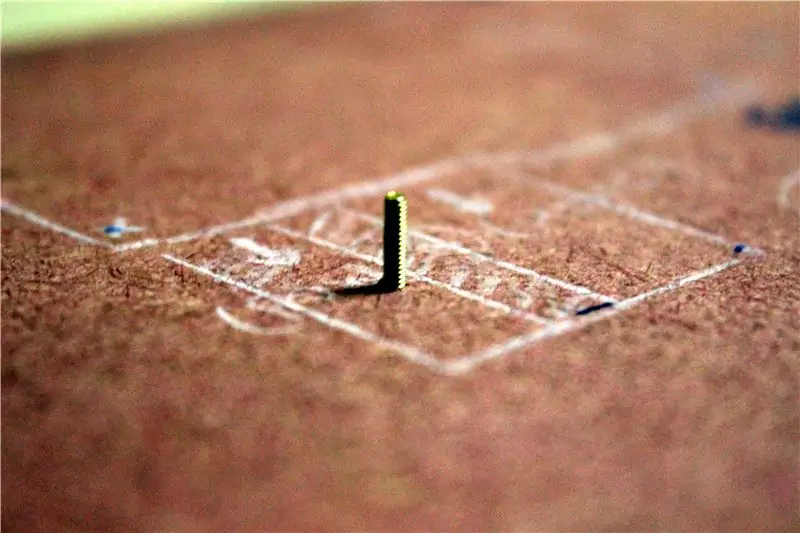
কাজ করার জন্য একটি মৌলিক চ্যাসি তৈরি করতে, আমাদের তৈরি করা ফ্রেম (ভিনিয়ার কাঠ) এবং ল্যাপটপের ভিত্তি একসাথে রাখুন।
1) চার্জিং পোর্টের অবস্থান এবং বেসে রাস্পবেরি পাই চিহ্নিত করুন।
2) গরম আঠালো ড্যাব ব্যবহার করে বেসের ফ্রেমটি সুরক্ষিত করুন।
3) কিছু পাইলট গর্ত ড্রিলিং কিছু পাতলা নখ হাতের ফ্রেমে সুরক্ষিত করার জন্য।
4) ডিসপ্লে ড্রাইভার এবং রাস্পবেরি পাই 2 কে স্ক্রু করার জন্য বেস MDF এর গর্তগুলি ড্রিল করুন। এটি গুরুত্বপূর্ণ কারণ আমরা এটি পরে করতে সক্ষম হব না (পরবর্তী ধাপে চামড়া কাজ করার পরে)
লক্ষ্য করুন রাস্পবেরি পাই এবং চার্জিং পোর্টটি আমরা ফ্রেমে রেখেছি এমন স্লটে ফিট করে কিনা তা পরীক্ষা করুন।
ধাপ 12: কিছু চামড়ার কাজ …



পিআই-বেরিতে একটি মার্জিত চেহারা যোগ করার জন্য আমি এটিকে চামড়ার কাজের ছোঁয়া যুক্ত করতে বেছে নিয়েছি। আমি এই উদ্দেশ্যে কিছু ইতালীয় চামড়া ব্যবহার করেছি। ডিসপ্লেটি সাদা এবং নীচের অংশটি কালো দিয়ে আবৃত ছিল। (শুধু একটি ব্যক্তিগত প্রিয় সমন্বয়!)
1) আমরা আগের ধাপে তৈরি বিভিন্ন টুকরোর পরিমাপ অনুযায়ী চামড়ার টুকরোগুলি কেটে ফেলি।
2) আপনার চামড়া-কাজের দক্ষতা ব্যবহার করুন এবং ল্যাপটপের শরীরে চামড়ার টুকরোগুলি আঠালো করুন।
আমি শরীরে টুকরা আঠালো করার জন্য রাবার ভিত্তিক আঠালো ব্যবহার করেছি। আমার অভিজ্ঞতার উদ্দেশ্যে এটি সেরা আঠালো!
চামড়া প্রয়োগ করার সময় ধৈর্য ধরুন। নিস্তেজ কোণার জয়েন্টগুলো এড়িয়ে চলুন। আপনার সময় নিন এবং এই পদক্ষেপটি যথাসম্ভব করুন, কারণ চূড়ান্ত সমাপ্তি এই ধাপের উপর নির্ভর করে।
দু Sorryখিত অনেক ছবি নয়: (আমার হাত আঠা দিয়ে গোলমাল করছিল এবং আমি শাটার টিপতে পারছিলাম না!
ধাপ 13: শীর্ষ একত্রিত করুন

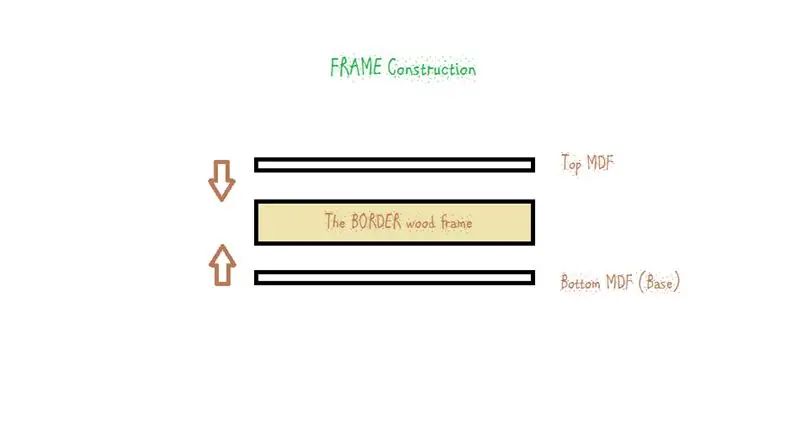
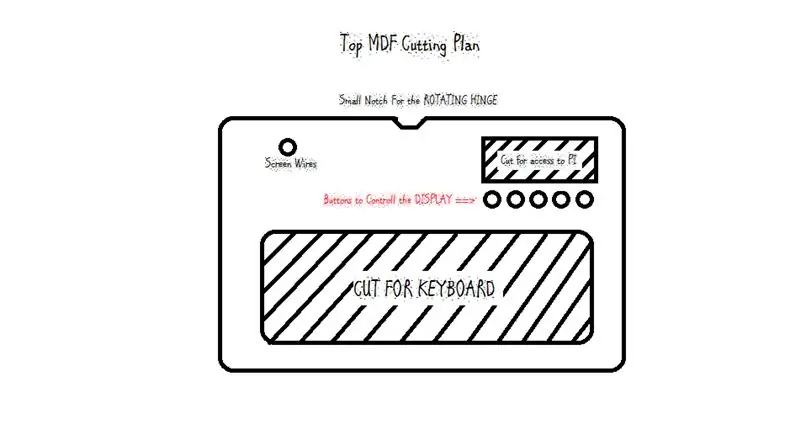
আমরা ইতালীয় চামড়ার অংশগুলি coveredেকে রাখার পরে আমাদের সবকিছু একসাথে রাখা শুরু করতে হবে। শুরু করার জন্য আমরা উপরের অংশটি একত্রিত করি, যেখানে কীবোর্ড লাগানো আছে।
1) কিছু 2.5 মিমি MDF টুকরা ব্যবহার করে, কীবোর্ড হোল্ডার তৈরি করুন। MDF- এর ছোট টুকরা কিবোর্ডকে শরীরে ডুবে যাওয়া থেকে বিরত রাখবে।
2) কীবোর্ডটি ঠিক জায়গায় ধরে রাখার জন্য অল্প পরিমাণে আঠালো ব্যবহার করা (এটি চাপা দেওয়া থেকে বিরত রাখা)
3) ডিসপ্লে কানেক্টর তারের মধ্য দিয়ে যাওয়ার জন্য উপরের বাম দিকে (প্ল্যান এবং ছবি দেখুন) একটি ছোট খোলার কাটা।
4) ডিসপ্লে ওয়্যারগুলি পাস করুন.. সাবধানে এটি করার সময় সেগুলি ভেঙে ফেলবেন না।
5) এছাড়াও গরম আঠালো প্রদর্শন নিয়ামক PCB।
দ্রষ্টব্য: ডিসপ্লে সংযোগকারী তারগুলি ঝাঁকুনি প্রতিরোধের জন্য খুব দুর্বল। তাদের সাথে কাজ করার সময় তারা ভেঙ্গে যেতে পারে তাই তাদের পরিচালনা করার সময় সতর্ক থাকুন।
ধাপ 14: বেসের উপাদানগুলি একত্রিত করুন




এখন আমরা ল্যাপটপ লাগানো শুরু করছি। শুরুতে আমরা পিসিবি এবং বেসের অন্যান্য উপাদানগুলিকে একত্রিত করতে শুরু করি।
1) রাস্পবেরি পাই 2, এবং ডিসপ্লে ড্রাইভারকে তাদের উপযুক্ত স্থানে স্ক্রু করুন। (পরিকল্পনাগুলি দেখুন)
2) গরম আঠালো ব্যাটারি (Powebanks) বেস।
3) HDMI কেবলটি কুণ্ডলী করুন যাতে এটি সংক্ষিপ্ত এবং গরম আঠালো হয়ে যায়।
4) হট আঠালো সংশ্লিষ্ট স্থানে চার্জিং পোর্ট।
5) রাস্পবেরি পাই 2 এবং ডিসপ্লে ড্রাইভারের সংযোগগুলি সুইচগুলিতে বিক্রি করুন।
দ্রষ্টব্য: ব্যাটারিতে যথাযথ পরিমাণ গরম আঠা ালুন। আঠাটি বেশ গরম এবং আরও আঠা সম্ভবত এটি অস্বাভাবিকভাবে গরম করবে এবং ভিতরে লিথিয়াম ব্যাটারি সেলকে প্রভাবিত করবে। "কোষ তাপকে ঘৃণা করে"!
ধাপ 15: চার্জ নির্দেশক LED এর (চার্জ স্থিতি নির্দেশক)


যেহেতু রাস্পবেরি পাইতে ব্যাটারির স্থিতি দেখানোর বৈশিষ্ট্য নেই তাই নির্দেশক যোগ করার জন্য আমাদের বাহ্যিক ব্যবস্থা দরকার। ব্যাটারিতে থাকা চার্জের বর্তমান অবস্থা দেখানোর জন্য আমার পাওয়ার-ব্যাঙ্কে এলইডি ছিল। এই ইঙ্গিত ডিজিটাল হতে পারে (আপনাকে আলাদা স্লট তৈরি করতে হবে) অথবা মাত্র 3 টি LED (আমার পছন্দ)। আমি নেতৃত্বের কাছে এক্সটেনশন তারের সোল্ডার করেছি এবং ফ্রেমে এটি গরম করে দিয়েছি। MDF এবং ফ্রেমের মধ্যে ফাঁক দিয়ে তারগুলি চলে গেছে এটি চার্জ অবস্থা নির্দেশক LED এর ব্যবস্থা সম্পন্ন করে।
দ্রষ্টব্য: এই পদক্ষেপটি সম্পূর্ণরূপে alচ্ছিক, কিন্তু কাজ করার সময় বর্তমান চার্জিং অবস্থা জানা ভাল। বেশিরভাগ পাওয়ারব্যাঙ্ক যদি বিদ্যুৎ উৎপাদন বন্ধ করে দেয় যদি ব্যাটারি তার সমালোচনামূলক স্তরের নিচে থাকে। আমরা এই বাধা চাই না তাই চার্জ ইঙ্গিত যোগ করা ভাল।
ধাপ 16: প্রদর্শন একত্রিত করুন




প্রদর্শন বিভাগ একত্রিত করতে
ক) ফ্রেমে কব্জার জন্য গর্ত চিহ্নিত করুন।
খ) ফ্রেমে ছিদ্র ড্রিল করুন, কাঠকে বিভক্ত না করার বিষয়ে সতর্ক থাকুন, কারণ এই পর্যায়ে আর ফিরে যাওয়া নেই।
গ) ফ্রেমে হিংস স্ক্রু করুন।
ঘ) ডিসপ্লে স্ক্রিনে কিছু ডাবল টেপ আঠালো রাখুন।
e) ডিসপ্লে স্ক্রিনে ডিসপ্লে কানেক্টর সংযুক্ত করুন এবং এটি প্রত্যাশা অনুযায়ী কাজ করছে কিনা তা পরীক্ষা করুন।
f) ডিসপ্লে স্ক্রিনটি আমাদের আগের ধাপে তৈরি করা স্লটে চাপুন।
ধাপ 17: সবকিছু একসাথে রাখুন




সবকিছু ঠিক করার পর, সবকিছু একত্রিত করার সময়। এটি করার আগে, প্রতিটি সংযোগ পরীক্ষা করুন এবং যাচাই করুন যে তারা সঠিকভাবে তারযুক্ত।
ফ্রেমের সাথে উপরের MDF বন্ধন করতে, আমি গরম আঠালো ব্যবহার করেছি। অতিরিক্ত আঠালো ব্যবহার না করার বিষয়ে সতর্ক থাকুন, কারণ দুটি অংশ একসাথে চাপার সময় অতিরিক্ত আঠালো প্রান্ত থেকে ঝরে পড়ে।
উপরের এবং ফ্রেম ঠিক করার জন্য আমার স্ক্রু-বাদামের ব্যবস্থা করার পরিকল্পনা ছিল। রক্ষণাবেক্ষণের ক্ষেত্রে আমাদের কেস খোলার প্রয়োজন হলে এটি কার্যকর হয়। কিন্তু আমি এটা ঠিক করতে পারিনি। তাই আমি গরম আঠালো সঙ্গে গিয়েছিলাম..
ধাপ 18: অপারেটিং সিস্টেম নির্বাচন করা
অপারেটিং সিস্টেমের পছন্দ সম্পূর্ণভাবে নির্ভর করে আপনি কোন ধরনের কাজ করেন তার উপর। আমি একটি ডেস্কটপের ফাংশন চেয়েছিলাম তাই আমি উবুন্টু মেট ওএস এর সাথে গেলাম। আরো কিছু বিবেচনা করা যেতে পারে:
1) উবুন্টু মেট: উবুন্টু ম্যাট একটি স্থিতিশীল, সহজেই ব্যবহারযোগ্য অপারেটিং সিস্টেম যা একটি কনফিগারযোগ্য ডেস্কটপ পরিবেশের সাথে। যারা তাদের কম্পিউটার থেকে সর্বাধিক সুবিধা চান এবং একটি traditionalতিহ্যবাহী ডেস্কটপ রূপক পছন্দ করেন তাদের জন্য আদর্শ। আপনি ছবিটি এখানে ডাউনলোড করতে পারেন: UBUNTU MATE
2) রাস্পবিয়ান: রাস্পবিয়ান হল রাস্পবেরি পাই ফাউন্ডেশনের অফিসিয়াল সমর্থিত অপারেটিং সিস্টেম। আপনি এটি NOOBS দিয়ে ইনস্টল করতে পারেন অথবা ছবিটি এখানে ডাউনলোড করতে পারেন: রাস্পবিয়ান। রাস্পবিয়ান শিক্ষা, প্রোগ্রামিং এবং সাধারণ ব্যবহারের জন্য প্রচুর সফটওয়্যারের সাথে প্রাক-ইনস্টল করা আছে। এটিতে পাইথন, স্ক্র্যাচ, সোনিক পাই, জাভা, ম্যাথমেটিকা এবং আরও অনেক কিছু রয়েছে।
3) OSMC (ওপেন সোর্স মিডিয়া সেন্টার) হল একটি ফ্রি এবং ওপেন সোর্স মিডিয়া প্লেয়ার যা লিনাক্স ভিত্তিক এবং 2014 সালে প্রতিষ্ঠিত যা আপনাকে আপনার স্থানীয় নেটওয়ার্ক, সংযুক্ত স্টোরেজ এবং ইন্টারনেট থেকে মিডিয়া ফিরিয়ে আনতে দেয়। OSMC ফিচার সেট এবং কমিউনিটির দিক থেকে নেতৃস্থানীয় মিডিয়া সেন্টার এবং কোডি প্রকল্পের উপর ভিত্তি করে। এখানে ডাউনলোড করুন: OSMC।
আরও অনেক অপারেটিং সিস্টেম আছে। তাদের এখানে দেখুন:
ধাপ 19: অপারেটিং সিস্টেম ইনস্টল করা
একবার আপনি যে অপারেটিং সিস্টেমটি নিয়ে যেতে চান তা নিয়ে সিদ্ধান্ত নেওয়ার পরে, এটি রাস্পবেরি পাই 2. ইনস্টল করার সময় এসডি কার্ড থেকে রাস্পবেরি পাই 2 বুট। সুতরাং আমাদের এসডি কার্ডে ছবিটি পেতে হবে।
কোন ধরনের এসডি কার্ড সেরা? এসডি কার্ডের আকারের সুপারিশ নির্ভর করে আমরা যে অপারেটিং সিস্টেমটি ইনস্টল করি তার উপর। আমি 16GB ক্লাস 10 মাইক্রো এসডি কার্ড ব্যবহার করেছি। এটি আমাকে নিম্নলিখিত সুবিধা দিয়েছে: ক) আমি স্টোরেজের জন্য আরও জায়গা পেয়েছি (কার্ডে অবশিষ্ট স্থান পেতে আমাকে পার্টিশন পরিচালনা করতে হয়েছিল)। ক্লাস 10 কার্ডগুলি দ্রুত বুট এবং রিড রাইট অপারেশন সম্পাদন করে। এইভাবে আপনি SD কার্ড বেছে নিয়েছেন।
SD কার্ডে O. S এর IMAGE লেখা Win32 ডিস্ক ইমেজার ব্যবহার করে ইমেজ ফাইল বার্ন করে সম্পন্ন করা হয়।
1) এসডি ফরম্যাট টুল ব্যবহার করে এসডি কার্ড ফরম্যাট করুন। (বিন্যাসের ধরন: দ্রুত; ফরম্যাট আকার সমন্বয়; চালু)
2) Win32 ডিস্ক ইমেজার খুলুন এবং আপনার ডাউনলোড করা ছবিটি সনাক্ত করুন।একবার প্রস্তুত হলে "লিখুন" এ ক্লিক করুন।
3) লেখা শেষ হওয়ার জন্য অপেক্ষা করুন। এই প্রক্রিয়ার গতি এসডি কার্ডের ক্লাস টাইপের উপর নির্ভর করে (ক্লাস 10 ক্লাস 4 এর চেয়ে দ্রুত)
4) লেখা শেষ হয়ে গেলে, নিরাপদে কম্পিউটার থেকে এসডি কার্ড বের করুন।
5) যদি আপনি সঠিকভাবে ধাপগুলি অনুসরণ করেন তবে রাস্পবেরি পাই ওএস দিয়ে সফলভাবে বুট করা উচিত।
ধাপ 20: অতিরিক্ত হার্ডওয়্যার কনফিগার করা (ওয়াইফাই, 3 জি ডংগল, ব্লুটুথ ইত্যাদি)
বেশিরভাগ ইউএসবি হার্ডওয়্যার ** (রাস্পবেরি পাই 2 এর সাথে সামঞ্জস্যপূর্ণ) বাক্সের বাইরে কাজ করবে। কিন্তু কিছু ডিভাইসে ড্রাইভার ইনস্টল করা দরকার। আমি হার্ডওয়্যারের নিম্নলিখিত তালিকা ব্যবহার করতে পছন্দ করি:
ওয়াইফাইয়ের জন্য: রিয়েলটেক RTL8192cu বা অফিসিয়াল এক
2) ব্লুটুথ: ব্লুটুথ 4.0 ইউএসবি মডিউল
3) ইউএসবি 3 জি ডংগলস: সমর্থিত একটি গুচ্ছ আছে: হুয়াওয়ে: E1750, E1820
জেডটিই; MF190; SMF626; MF70
(আমি আসলে একটি নির্ভরতা নেট-সংযোগ+ব্যবহার করেছি। আমাকে ড্রাইভার ইনস্টল করতে হয়েছিল।)
আপনার যদি এমন একটি ডিভাইস থাকে যা বাক্সের বাইরে কাজ করে না। এর মানে আপনার ড্রাইভার দরকার। প্রথমে প্রস্তুতকারকের ওয়েবসাইট থেকে উপযুক্ত ড্রাইভার ফাইল ডাউনলোড করুন এবং তারপরে ড্রাইভারগুলি ইনস্টল করুন। গুগলে খোজুন !
রাস্পবেরি পাই এর জন্য সমর্থিত পেরিফেরালগুলির একটি সম্পূর্ণ তালিকা দেখতে এখানে দেখুন:
ধাপ 21: বিদায় বলার সময়
হে বন্ধুরা, তোমাদের সবাইকে বিদায় জানানোর সময়। আমরা একটি মহান সময় ছিল। আপনি যদি এই প্রকল্পটি পছন্দ করেন তবে সম্ভবত আপনি আমার অন্যদের পছন্দ করেন। এখানে তাদের চেক করুন। এছাড়াও আমাকে বলুন আপনি এই প্রকল্প সম্পর্কে কি মনে করেন, কোন পরামর্শ বা প্রশ্ন? তাদের মন্তব্যগুলিতে পোস্ট করুন, আমি তাদের উত্তর দিতে পেরে খুশি হব। গুড বাই!


এপিলগ প্রতিযোগিতা VII তে রানার আপ


রাস্পবেরি পাই প্রতিযোগিতায় দ্বিতীয় পুরস্কার
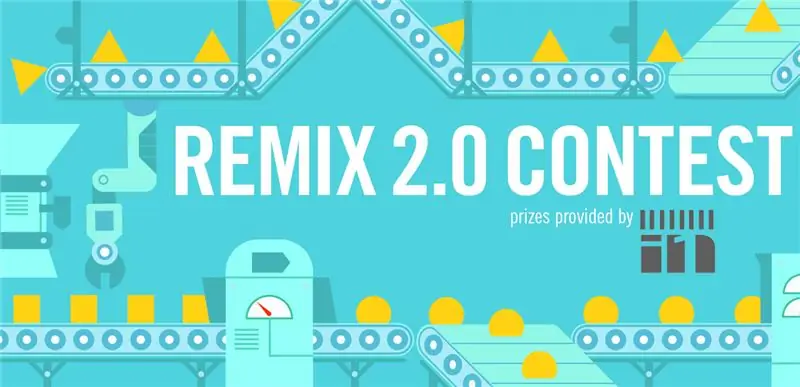
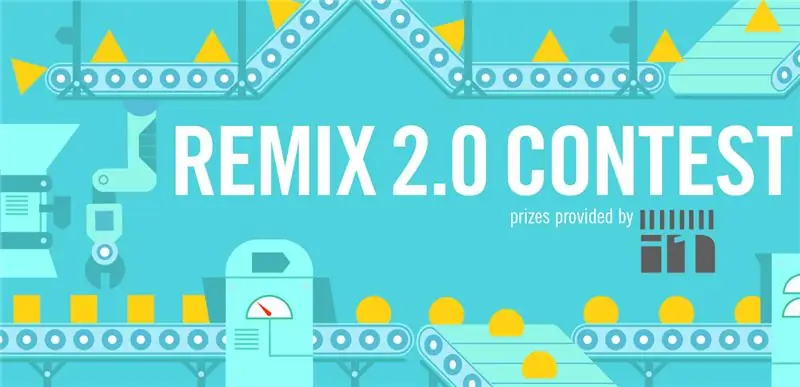
রিমিক্স 2.0 প্রতিযোগিতায় প্রথম পুরস্কার
প্রস্তাবিত:
HDMI ছাড়া রাস্পবেরি পাই 3 বি তে রাস্পবিয়ান ইনস্টল করা - রাস্পবেরি পাই 3B দিয়ে শুরু করা - আপনার রাস্পবেরি পাই 3: 6 ধাপ সেট আপ করা হচ্ছে

HDMI ছাড়া রাস্পবেরি পাই 3 বি তে রাস্পবিয়ান ইনস্টল করা | রাস্পবেরি পাই 3B দিয়ে শুরু করা | আপনার রাস্পবেরি পাই 3 সেট আপ করা: আপনারা কেউ কেউ জানেন যে রাস্পবেরি পাই কম্পিউটারগুলি বেশ দুর্দান্ত এবং আপনি কেবলমাত্র একটি ছোট বোর্ডে পুরো কম্পিউটারটি পেতে পারেন। 1.2 GHz এ ঘড়ি। এটি পাই 3 কে মোটামুটি 50 রাখে
রাস্পবেরি পাই ল্যাপটপ DIY: 6 টি ধাপ (ছবি সহ)

রাস্পবেরি পাই ল্যাপটপ DIY: যখন প্রথম প্রকাশিত হয়, রাস্পবেরি পাই বিশ্বকে ঝড় তুলেছিল। আপনার পকেটে 35৫ ডলারের একটি পূর্ণাঙ্গ ডেস্কটপ পিসি থাকার ধারণা, যার সাহায্যে আপনি আপনার হৃদয়ের আকাঙ্ক্ষার যে কোন প্রযুক্তিগত প্রয়োজনকে প্রোগ্রাম, সংশোধন এবং মূলত পূরণ করতে পারেন, তা ছিল এক মিনিটে
KeyPi - $ 80 এর অধীনে একটি সস্তা পোর্টেবল রাস্পবেরি পাই 3 ল্যাপটপ: 11 টি ধাপ (ছবি সহ)

KeyPi - $ 80 এর নিচে একটি সস্তা পোর্টেবল রাস্পবেরি পাই 3 ল্যাপটপ: *** আপডেট *** হাই সবাই! প্রথমে সকল সমর্থন এবং মতামতের জন্য আপনাকে ধন্যবাদ, এখানে সম্প্রদায়টি অসাধারণ :) এখানে কিছু প্রশ্নের উত্তর দেওয়া হল: আপনি এটি কেন করলেন? আমি একটি বহনযোগ্য কম্পিউটার তৈরি করতে চেয়েছিলাম যার একটি পূর্ণ আকারের কীবোর্ড ছিল। আমি অনুভব করেছি যে টি
Steampunk রাস্পবেরি পাই ল্যাপটপ: 7 ধাপ (ছবি সহ)

স্টিম্পঙ্ক রাস্পবেরি পাই ল্যাপটপ: এটি একটি সত্যিই মজাদার প্রকল্প। আমি আমার বান্ধবীর জন্মদিনের জন্য একটি অনন্য ব্যাকআপ কম্পিউটার তৈরি করতে চেয়েছিলাম এবং রাস্পবেরি পাই-ভিত্তিক সিস্টেমের সাথে চালানোর সিদ্ধান্ত নিয়েছিলাম কারণ তার প্রধান চাহিদা হল ইন্টারনেট এবং শব্দ প্রক্রিয়াকরণ। আমি Pi l তে অনেক বৈচিত্র দেখেছি
রাস্পবেরি পাই এবং আরডুইনো ল্যাপটপ: 11 টি ধাপ (ছবি সহ)

রাস্পবেরি পাই এবং আরডুইনো ল্যাপটপ: যেদিন থেকে আমি শুনেছি এবং কয়েক বছর আগে রাস্পবেরি পাই এর সাথে খেলতে পেরেছিলাম আমি একটি রাস্পবেরি পাই চালিত ল্যাপটপ তৈরি করতে চেয়েছিলাম এবং এখন রাস্পবেরি পাই থ্রি আই শেষ পর্যন্ত এটি দেখার সিদ্ধান্ত নিয়েছি। এখন এটা নয়
